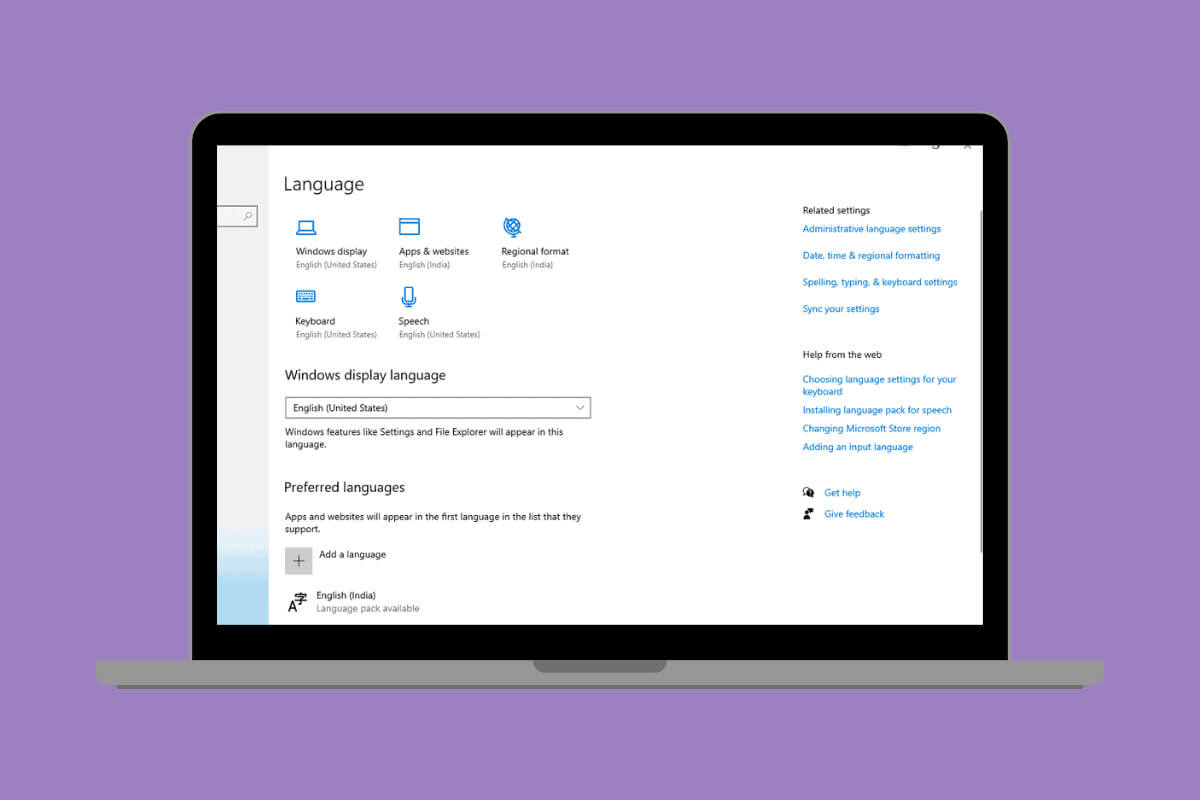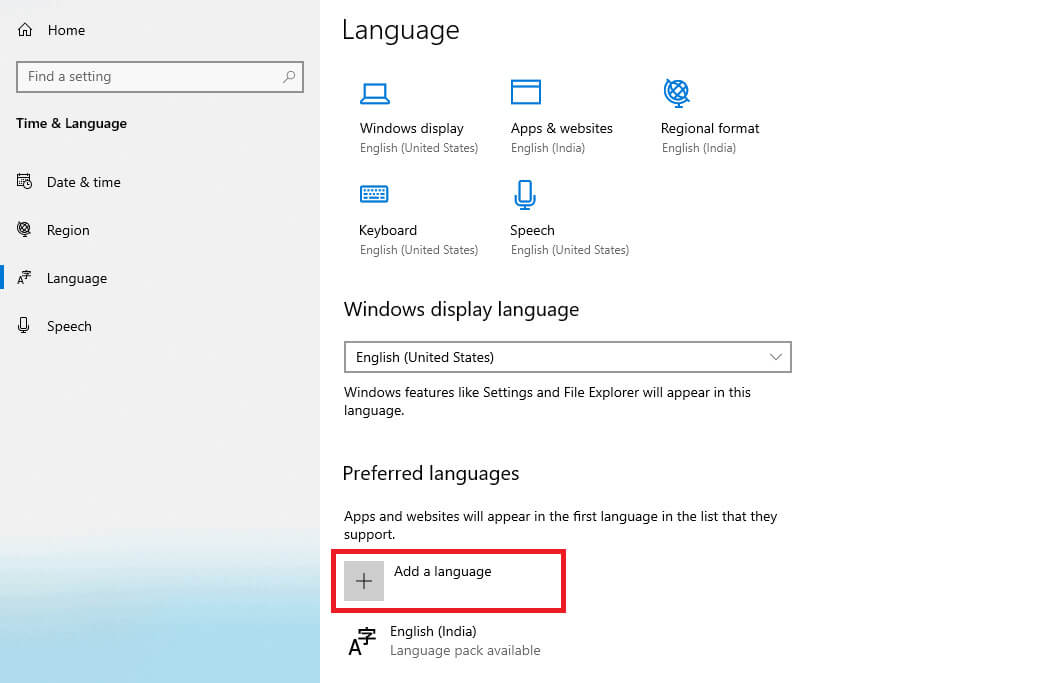Windows 10に韓国語キーボードを追加する方法
新しい趣味として韓国語を学び始めたばかりの場合、または海外の同僚とのビジネスに出席する必要がある場合は、キーボードに韓国語を追加する方法を知っておくとよいでしょう。 Windows 10 これはさらなる利点です。それでは、時間を無駄にすることなく、その方法を見つけてみましょう。
Windows 10に韓国語キーボードを追加する方法
キーボードに韓国語を追加することで、別のコミュニケーションの世界を開くことができます。こうすることで、別の文化を探索し、人々と簡単にコミュニケーションをとることができます。
1.開く 設定 コンピューターでクリックします 時間と言語。
2.選択します 言語 左側のメニューから 言語を追加する 以内に 優先言語.
3.入力します 韓国語 検索バーで、 言語、 次に、をクリックします 以下。
4.選択します 指定 プレゼンテーションの言語として 私のとクリック インスタレーション。
これらの簡単な手順で完了します 韓国語を追加 キーボードに。
Windows 10 のキーボードから韓国語を削除できますか?
はい、韓国語をキーボードに追加するのと同じくらい簡単に削除できます。
1.で 設定、 クリック 時間と言語.
2.選択します 言語 次に、をクリックします 言語を追加する.
3.をクリックします XNUMXつのドットアイコン 韓国語キーボードの横にあるを選択します ドロップダウンリストから削除.
キーボードで英語と韓国語を切り替えるにはどうすればよいですか?
韓国語とデフォルトのキーボード言語を切り替える場合は、以下の手順に従ってください。
1.から タスクバー、 クリック ENG。
2.選択します 韓国語 リストから。
注: キーボードの右 Alt キーを押して、言語を自動的に変更することもできます。
韓国語キーボードを追加するには、Windows 10 で管理者権限を付与する必要がありますか?
いいえ、サードパーティの Web サイトからインストールする場合を除き、韓国語キーボードを追加するためにデスクトップに管理者権限を付与する必要はありません。
Windows 10 で韓国語キーボードをカスタマイズできますか?
いいえ、Windows 10 にはキーボードをカスタマイズするための組み込みオプションはありません。ただし、韓国語キーボード用に特別に設計されたサードパーティのアプリまたは Web サイトをコンピューターにインストールすることはできます。
Windows 10 のキーボードで韓国語を使用する方法を理解したので、その言語の特殊文字や母音を簡単に入力できるようになります。
引き続き Ahla Home にアクセスして、最新の技術ソリューションについて学びましょう。ご質問やご提案がございましたら、コメント欄にご連絡ください。